Reklaam
Sülearvutid on oma kaasaskantavuse poolest fantastilised, kuid paljude süsteemide paratamatu varjukülg on see, et nende oma aku laadimine ei kesta 20 viisi sülearvuti aku kestvuse suurendamiseks Loe rohkem pikk. Ärge kartke, sest see juhend pakub näpunäiteid, kuidas ühe laadimisega rohkem kasu saada.
Mõned sülearvutid pakuvad mitte ainult ühe laadimisega halva aja jõudlust, vaid leiate ka, et teie aku muutub aja jooksul vähem efektiivseks Kas peaksin oma sülearvuti aku eemaldama, et selle eluiga pikendada?Kas sülearvuti vahelduvvoolutoitel töötamine kahjustab akut? Kas peaksite aku eluea pikendamiseks eemaldama? Olete ilmselt selle üle mõelnud. Uuri vastust kohe! Loe rohkem . Asendusostu ostmine pole alati odav, mistõttu on veelgi olulisem oma akust igapäevaselt kasu lõigata.
Selles juhendis käsitletakse Windowsi näpunäiteid aku laiendamiseks ühe laadimisega, kasutades opsüsteemi sisseehitatud tööriistu. Lisateavet selle kohta, kuidas riistvara mõjutab aku vastupidavust, leiate meie sisemisest,
riistvara aku säästmise juhend Neli riistvarauuendust, mis suurendab teie sülearvuti akut Loe rohkem .Reguleerige oma aku hoiatusi
Pole midagi hullemat, kui mõistame, et teie aku on tühi, enne kui teil oleks olnud võimalus sellega midagi ette võtta. Üks viis oma aku paremaks tundmaõppimiseks on Windowsi poolt antud akuhoiatuste reguleerimine.
Selleks otsige redigeeri toiteplaani oma süsteemis ja valige tulemus. Siit valige Täpsemate toitesätete muutmine ja avaneb uus aken. Selle akna ülaosas saate valida, millist energiarežiimi redigeerida, kuid see on vaikimisi kasutatava energiarežiimi vaike.
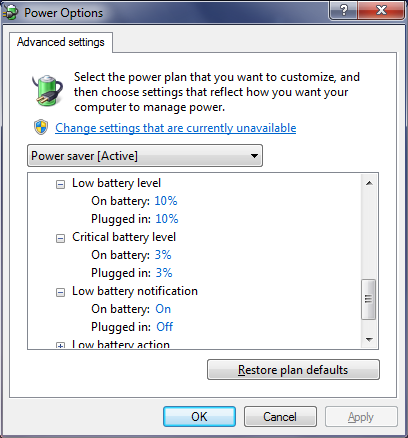
Kerige loendit, kuni jõuate Aku ja seejärel laiendage valikuid. Nüüd saate reguleerida, millisel akutasemel Windows teid teavitab Madal aku tase. Sa peaksid selle kohandama vastavalt sellele, mis sulle kõige paremini sobib, kuid tõenäoliselt sobib midagi sellist nagu 25%. Veenduge kindlasti, et Aku tühjenemise teade on seatud väärtusele Peal.
Samuti saate reguleerida Kriitiline aku tase, mis juhtub siis, kui teie arvuti talveunerežiimis salvestab teie praeguse oleku, kui te pole seda juba eelmise hoiatuse põhjal teinud. Varieerige seda jällegi sõltuvalt teie kasutusest, kuid 10% on kindel valik.
Ära maga, vaid talveune
Kui praegune seanss on lõpetatud, sulgevad paljud sülearvuti kasutajad lihtsalt kaane, mis tavaliselt viib seadme magama. Ehkki selles pole midagi halba, tühjeneb aku isegi puhkeolekus olles.
Tehke süsteemiotsing muutke seda, mida kaane sulgemine teeb ja valige tulemus. See viib aknasse, mis võimaldab teil täpselt seda teha, koos toitenuppu vajutamisega.
Kaane sulgemise vaikeseade on tavaliselt unerežiim, kuid see pole ilmselt parim valik. Uni säilitab ikkagi teatud jõu Windows 7 toitesuvandid ja puhkerežiimid on lahti seletatudKui Windows 7 käivitati, oli Microsofti üks müügiargumente see, et see oli mõeldud aku pikemaks tööks. Üks peamisi funktsioone, mida kasutajad tegelikult märkavad, on see, et ekraan hämardub enne ... Loe rohkem et kõik oleks sülearvuti varundamise ajal kiiresti juurdepääsetav, et saaksite tagasi tulla ja kaotada hea aku.

Parem alternatiiv on see muuta Hibernate rippmenüüst. Talveunerežiim mäletab teie olekut, kuid see tühistab süsteemi täielikult. See tähendab, et teie sülearvuti ei saa süsteemist midagi ära tunda. Võimalik, et olete oma süsteemi kaane kinni pannud ja avastanud, et see käivitab end hiljem värskenduse või ajastatud toimingu tegemiseks - talveune ei luba seda.
Pidage siiski meeles, et talveunerežiim tähendab, et arvuti peab taaskäivitama, mis iseenesest kasutab energiat. Sellegipoolest, kui te ei kavatse arvutit tundide kaupa kasutada, on see siiski parem variant kui magamine.
Pealegi, kui teie süsteem töötab tahkismälul, peaksite seda tõenäoliselt tegema keela talveunerežiim Keelake SSD-l talveunerežiim garantii tagamiseksTeie SSD tapmine nõuab ainult natuke laiskust. Talveunerežiimi välja lülitades saate säilitada oma garantii ja pikendada SSD-seadme eluiga. Näitame teile, miks ja kuidas seda teha. Loe rohkem sest see võib teie draivi kahjustada.
Lülitage heledus maha
A Microsofti inseneride aruanne Windows 7 kohta näitas, et teie sülearvuti ekraan kulutab üle 40% võimsusest. Seega peate mahla säilitamiseks olema kuvari väljundiga väga kokkuhoidlik.
Parim viis monitori toite säästmiseks on heleduse vähendamine. Kuigi vaadates a ere sülearvuti ekraan F.lux saab tohutu värskenduse filmirežiimi ja maja F.luxi ajakava koostamisegaNüüd saate oma maja F.luxi abil kasutada Philips Hue'i, siseneda filmirežiimi, kui kasutate arvutit kodukino või keelata see hommikuni, kui töötate kogu öö. Loe rohkem on teatud töö puhul kaugelt eelistatav hämarale, endine valik on järeleandmatult jõu äravõtmine.
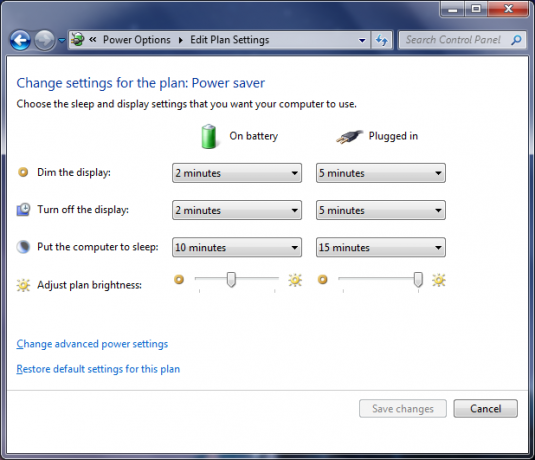
Tehke süsteemiotsing toitesätted, tehke valik ja see avab uue akna. Allosas on liugur, mis võimaldab teil ekraani heledust muuta, mis on kasulik kiireks parandamiseks, kuid lähme veel ühe sammu võrra edasi.
Selles aknas klõpsake nuppu Valige, millal kuvar välja lülitada vasakpoolsest navigeerimisest. Siit saate valida, millal Tumenda ekraan ja Lülita ekraan välja. Kui soovite olla tõeliselt tõhus, seadke hämarus madalaimale võimalikule seadistusele (1 minut). Määrake väljalülitusajaks midagi, mis teile sobib, kuid selleks kulub 2 minutit.
Heleduse kiireks reguleerimiseks liikvel olles võiksite kasutada klaviatuuri juhtnuppe. Võite ka vajutada Windowsi klahv + X Üks Windowsi tööriist kohese juurdepääsu saamiseks kõikidele teie riistvara juhtelementideleNähes, kui kasulik see tööriist on, on see šokeerivalt kuulus. Ma räägin Windowsi mobiilsuskeskusest. Ütle mida? Näed, mida ma mõtlen! Loe rohkem (Windows 7) või Windowsi klahv + I (Windows 8 ja 10), et avada heleduse liugurit sisaldav menüü või külgriba.
Kraavi kõrvalised programmid
Kas olete kindel, et olete saanud ainult neid programme, mida vajate käivitamiseks? Ehkki üks või kaks taustal laaditud kõrvalist rakendust ei pruugi palju probleeme tekitada, on paigaldatud number kindlasti kindel viis, kuidas aku üsna kiiresti punasesse punasse vajuda.
Vajutage Ctrl + tõstuklahv + esc avada Task Manager 5 Windowsi tegumihalduri võimsad alternatiividTask Killer oleks parem loomuliku Windowsi tegumihalduri nimi, kuna me toome selle välja ainult reageerimata protsesside tapmiseks. Alternatiivsete ülesannete haldurid võimaldavad teil oma protsesse tegelikult hallata. Loe rohkem . Lülitu Protsessid ja näete loendit kõigest, mis teie süsteemis töötab. Mida kõrgem on Mälu, seda suurem on aku tühjenemine. Valige protsess, mille soovite peatada, ja klõpsake nuppu Lõpeta protsess.
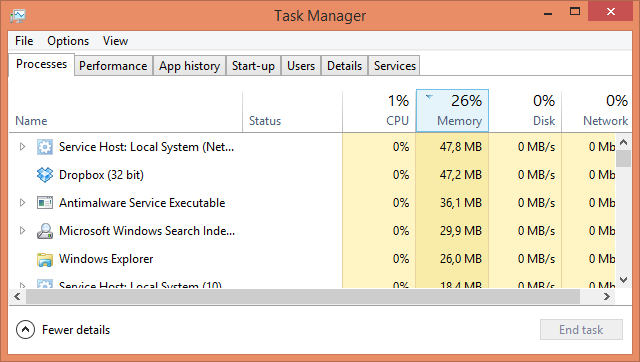
Pidage meeles, et mõned neist programmidest võidakse süsteemi käivitamisel automaatselt seadistada. Võib-olla on mõistlik neid loendist täielikult eemaldada, kui te neid tegelikult ei vaja. Nõuandeid selle kohta, milliseid programme saate tõenäoliselt kraavidesse viia, ja kuidas neid käivitamisel keelata, leiate meie saidilt Tehke Windowsi kiirema juhendi loomine 10 käivitusprogrammi, mille saate Windowsi kiirendamiseks turvaliselt keelataKas arvuti käivitatakse aeglaselt? Tõenäoliselt on käivitamisel liiga palju programme. Siit saate teada, kuidas Windowsi käivitusprogrammid keelata. Loe rohkem .
Ehkki protsessi lõpetamine säästab teie akut, ei tohiks tegelikult midagi desinstallida, kuni olete uuesti vooluvõrku ühendatud. Alati on kasulik korrigeerida, mida olete installinud, kuid see võtab energiat, mida soovite säilitada.
Ühendage seadmed lahti
Kõik väline, mille olete oma sülearvuti ühendanud, kasutab palju akut - isegi hiirt. Tõhusam on kleepida puuteplaadi külge, kui saate. Sama kehtib ka midagi muud, millega olete ühendatud Kuidas vältida USB-draivi töötamist Windowsis automaatselt Loe rohkem , näiteks kõlarid või USB-mänguasjad. Pole vaja öelda, et kindlasti ei peaks te midagi laadima (näiteks telefoni) sülearvuti kaudu.
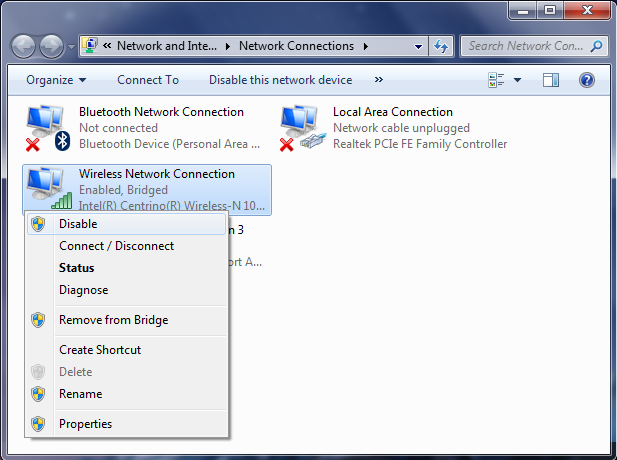
Kasutage sama lähenemisviisi ka oma WiFi-adapterite puhul. Kui te pole veel ühegi WiFi-võrguga ühendatud, tasub adapterid keelata. Tehke süsteemiotsing võrguühenduste kuvamine ja valige tulemus. Seejärel paremklõpsake traadita ühendust ja Keela. Ehkki see ei pruugi tegelikult olla ühendatud, kasutab see siiski akut.
Hankige kokkuhoidev jõud!
Loodetavasti on need näpunäited teid aidanud säästes oma sülearvuti akut Seitse sülearvuti komponenti, mis võivad teie aku tööiga parandadaEnamik tootjaid valetab aku jõudluse üle. Loe rohkem kuivades ühe seansi jooksul. Kui teie laadija pole eriti mugav, võib aku tühjenemine olla tohutu vaeva, nii et järgige ülaltoodud nõuandeid, et saada iga viimane tilk.
Kas kasutate mõnda neist aku säästmise näpunäidetest? Kas teil on oma nõuandeid, mida jagada?
Joe sündis klaviatuuri käes ja hakkas kohe tehnoloogiast kirjutama. Nüüd on ta täiskohaga vabakutseline kirjanik. Küsi minult Loomilt.


